有的时候我们为了更直观的展示我们的Excel表格数据,可以通过Excel表格制作折线图,那么很多人不知道如何用excel制作折线图?下面小编就给大家分享excel制作折线图教程,让各位初学......
2022-08-27 203 excel制作折线图
onenote是microsoft365中的一款笔记软件,提供了许多实用的编辑功能,非常适合办公人士和学生党整理随记,其中onenote的截图插件更是受到不少人青睐,使用屏幕捕捉器获得的图像没有边框且附有日期,各种信息一目了然,但也有一些用户不会使用onenote的截图功能,下面就为大家解答onenote怎么截图,onenote无法自动保存截图这两个问题。
一、onenote怎么截图
onenote的截图功能是靠软件自带的小工具实现的,默认快捷键为Win+S,只要按下快捷键,就可以轻松实现截图,也可以进入onenote点击“插入”-“屏幕剪辑”,并拖动鼠标框出选区进行截图。
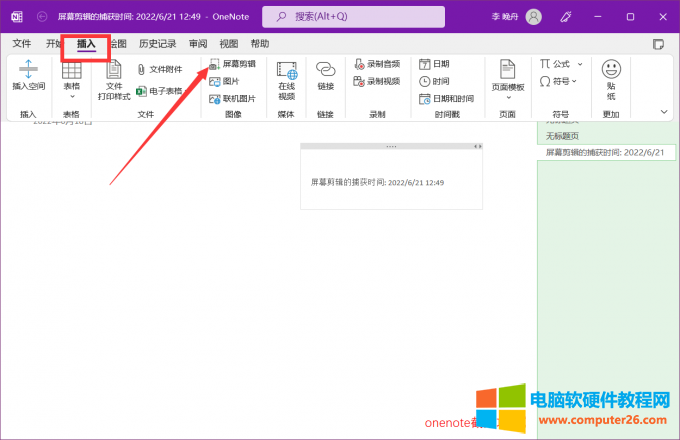
图1 屏幕剪辑
但有时因为一些特殊原因,截图快捷键与其他软件相冲突,或者电脑某个键位坏掉了,无法通过快捷键进行截图,这时就要通过代码指令进行修改,具体步骤如下:
1.首先按下键盘上的Win+R键,唤出“运行”页面,并输入“regedit”,前往注册表编辑器。
2.在上方地址栏输入“HKEY_CURRENT_USER\Software\Microsoft\office\15.0\OneNote\Options\Other”,或通过左边索引找到该文件夹。
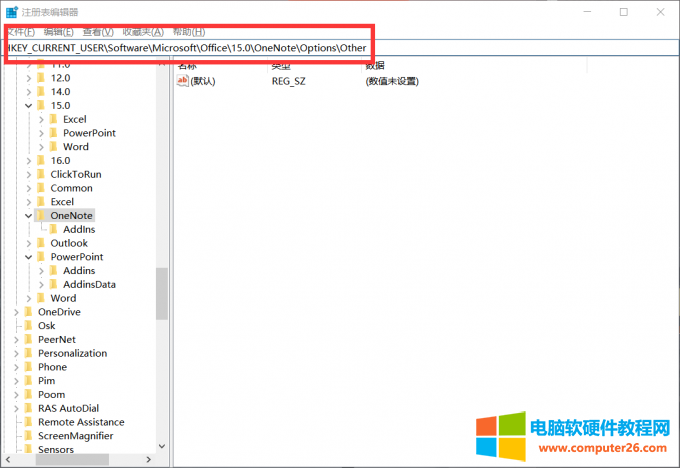
图2 注册表编辑器路径
3.之后右键选择新建“Dword(32-位)值(D)”,重命名为“ScreenClippingShortcutKey”
4.双击打开新建的注册表,将数值改为“41”,这样截图快捷键就可以成功修改为Win+A了,依次类推,42为B、43为C,用户可根据个人习惯修改。

图3 修改数值为41
二、onenote无法自动保存截图
这种情况一般是onenote截图工具被禁用,需要在onenote中进行设置:
1.打开任意一份onenote文件,进入到“选项”页。
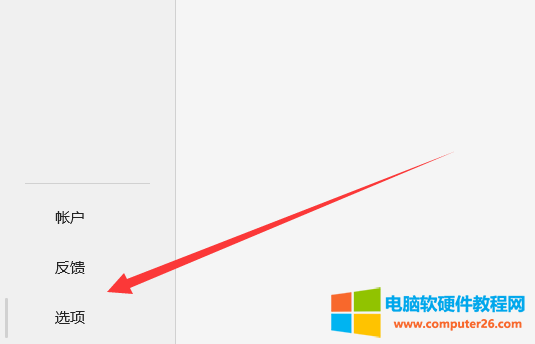
图4 选项
2.点击“显示”,找到“将onenote图标放在任务栏中的通知区域”,在前面打勾,最后点击确定即可。
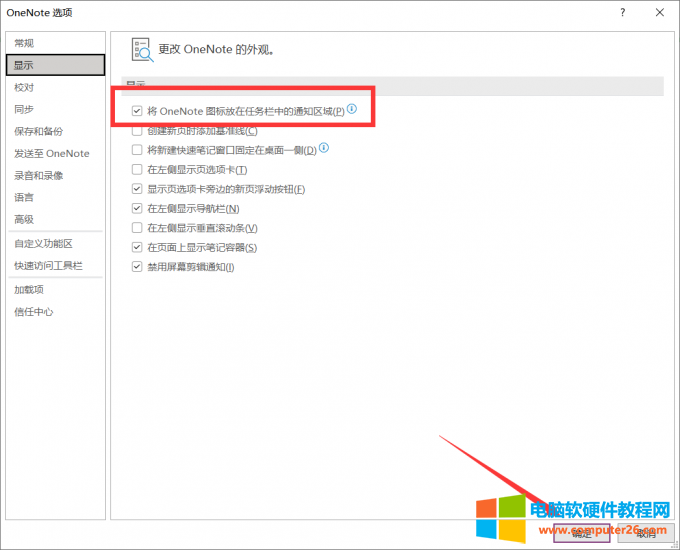
图5 取消工具禁用
三、onenote截图怎么把日期删掉
由于onenote比较偏向于日常记录,因此在捕获屏幕截图后,会在图片下方附注日期信息,方便用户查阅,要删除日期信息有两种方法:
方法一:
1.首先点击“插入”-“屏幕剪辑”,将截图添加到onenote笔记中。
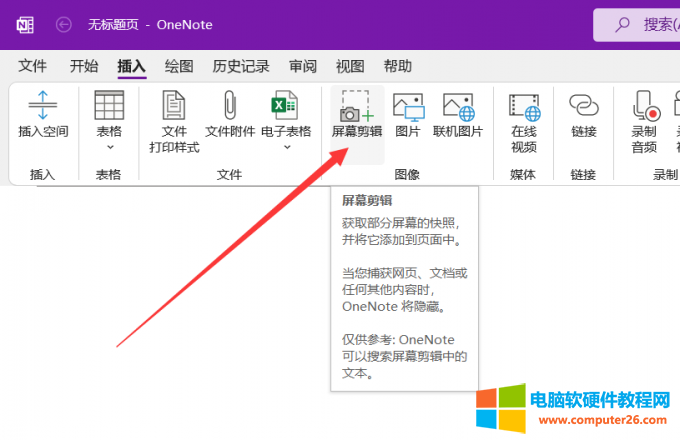
图6 添加截屏
2.之后鼠标连续点击三下,或者在日期这一行字上拖动,将文字全部选中,最后按下delete/backspace/鼠标右键删除即可。
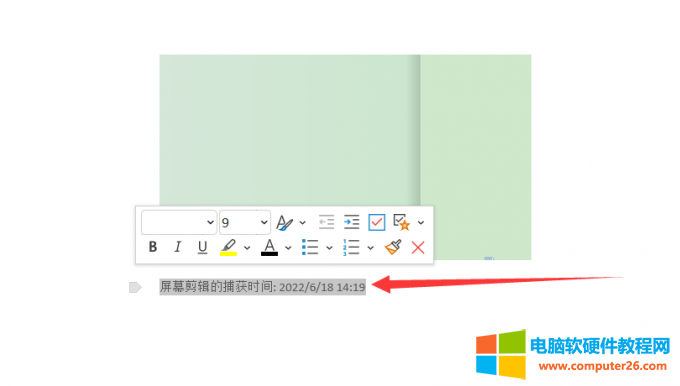
图7 删除日期
方法二:
1.在“下载宏”页面找到“remove date”,并选择插件“Add/Remove Date/Time from Titles”
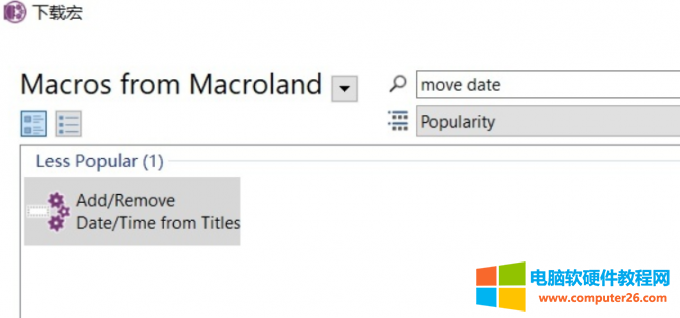
图8 找到插件
2.之后回到主页面,点击“title”,将“scope”改为“current notebook”,下方则选择“remove”,最后点击确定,与上一种方法不同的是,安装了插件后无需再进行额外的删除操作。
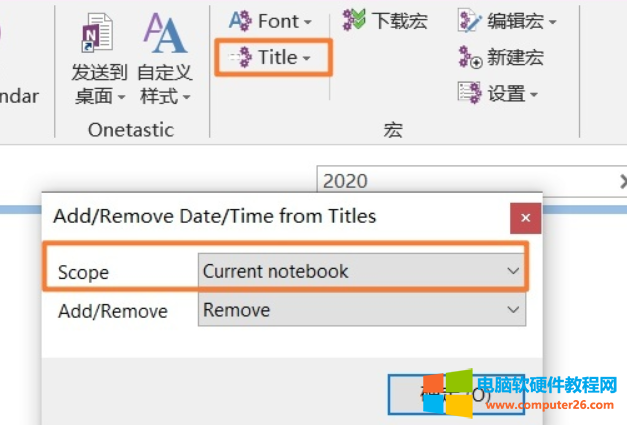
图9 选择属性
以上就是“onenote怎么截图,onenote无法自动保存截图”的全部回答。总的来说,可以通过快捷键Win+S或点击“屏幕剪辑”来实现onenote截图,若无法自动保存截图,需要手动解除截图工具禁用。
标签: onenoteonenote截图onenote无法自动保存截图
相关文章

有的时候我们为了更直观的展示我们的Excel表格数据,可以通过Excel表格制作折线图,那么很多人不知道如何用excel制作折线图?下面小编就给大家分享excel制作折线图教程,让各位初学......
2022-08-27 203 excel制作折线图
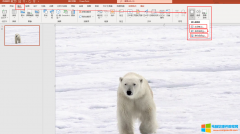
如何让ppt视频自动播放?想要在ppt实现视频自动播放,我们在插入视频后需要设置其播放方式。ppt视频自动播放后如何自己切换到下一页?视频播放结束,可以实现自动切换幻灯片如此......
2022-09-06 201 ppt视频自动播放
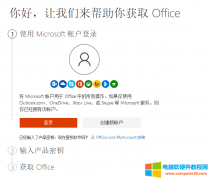
Microsoft365如何绑定密钥?(以office365个人版为例) 1、在浏览器打开https://setup.office.com如果有微软账户,点击登录。 2、如果没有微软账户,点击创建新账户。此时会跳转到创建账户页面,然......
2022-07-19 204 Microsoft365
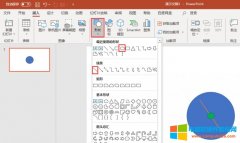
在日常工作中ppt可以帮助使用者实现很多想要的效果,例如在制作ppt课件的时候,想通过一个播放按钮触发一个动画效果,这个通过设置ppt触发器就可以实现,今天小编就和大家分享一......
2022-08-17 201 ppt触发器动画
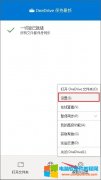
onedrive作为一款比较好用的云存储服务工具,虽然备受上班族喜爱,但是还是有一些用户并不怎么使用它,那么,onedrive可以卸载吗,onedrive卸载了怎么恢复,今天小编就和大家分享一下......
2022-07-27 207 onedrive onedrive卸载